Как удалить дубликаты фотографий на iPhone? Мы всегда любим запечатлеть лучший момент, даже честными или нечестными способами. Поэтому мы нажимаем кнопку затвора много раз на одно мгновение и забываем удалить другие. Или мы просто случайно дублируем некоторые фотографии, которые нам не нужны. Не волнуйтесь. В этой статье предлагаются функциональные и ручные способы удаления фотографий с iPhone для очистки вашего хранилища и рекомендуется лучший очиститель дубликатов фотографий. Также прочитайте и узнайте, почему на iPhone появляются дубликаты фотографий и как этого избежать.
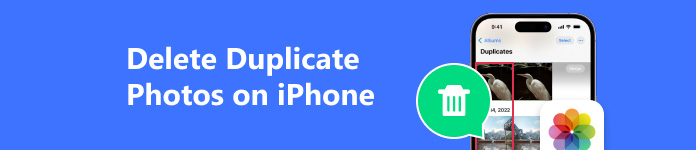
- Часть 1. Лучший менеджер данных iOS для удаления дубликатов фотографий
- Часть 2. Как удалить дубликаты фотографий на iPhone/iPad
- Часть 3. Можно ли удалить дубликаты фотографий с iPhone на компьютере?
- Часть 4. Почему на моем iPhone появляются дубликаты фотографий
Часть 1: Лучший менеджер данных iOS для удаления дубликатов фотографий
Apeaksoft iPhone Transfer — лучшее программное обеспечение для управления данными для пользователей iPhone, которые хотят организовать и управлять фотографиями, видео, музыкой и контактами. Вы можете удалять, просматривать и создавать новые альбомы для фотографий на своем компьютере просто через USB-кабель.
Управление данными телефона на компьютере имеет непревзойденные преимущества по сравнению с телефоном напрямую. Во-первых, более обширный экран помогает вам организовывать данные по папкам или задачам и экономит время на перемещение между различными окнами. Во-вторых, собственный органайзер файлов телефона немного запутан, поэтому иногда мы не можем сразу перейти к нужному файлу. С отличным органайзером мы можем без усилий удалять дубликаты фотографий. В-третьих, случайные касания случаются каждый раз, когда мы используем телефоны, особенно когда мы выбираем фотографии или файлы. В случае случайного касания отмены выбора, после того как мы выбираем некоторые файлы для выполнения следующего шага, нам лучше стереть дубликаты фотографий или организовать другие файлы с помощью Apeaksoft iPhone Transfer на компьютере.

4,000,000+ Загрузки
Управляйте фотографиями на iPhone: удаляйте дубликаты фотографий или добавляйте новые альбомы.
Удобная систематизация данных iPhone и iPad с помощью компьютера.
Перенос и резервное копирование данных WhatsApp, Kik, Viber, Note и Safari без потерь.
Совместимо с Windows и Mac, а также с последней версией iOS.
Давайте посмотрим, как удалить дубликаты фотографий на iPhone с помощью компьютерного органайзера.
Шаг 1 Подключите iPhone к компьютеру.
После установки программы сначала подключите iPhone к компьютеру. Нажмите Доверие на вашем iPhone, если вы подключаетесь в первый раз. Если вы успешно подключили их, запустите Apeaksoft iPhone Transfer, и он автоматически обнаружит ваше устройство iPhone.

Шаг 2 Выберите фотографии iPhone на компьютере.
Как только ваш iPhone будет обнаружен, нажмите Фото в левом меню. Здесь эта программа просканирует все фотографии на вашем iPhone и выведет список альбомов слева.
Выберите фотографии, которые вы хотите удалить, и нажмите маленькую кнопку корзины на панели инструментов, чтобы удалить фотографии. Или вы можете просто щелкнуть правой кнопкой мыши по фотографии и выбрать Удалить.
Шаг 3 Удалить фотографии iPhone.
Нажмите Да во всплывающем окне; эта программа удалит выбранные фотографии. Вы можете проверить это на своем iPhone после завершения удаления.

Советы о том, как избавиться от дубликатов фотографий на iPhone с помощью менеджера:
• Вы можете изменить различные представления в правом верхнем углу интерфейса.
• Если вы одновременно вносите изменения на свой iPhone при подключении его к Apeaksoft iPhone Transfer, нажмите кнопку обновления вверху.
• Вам необходимо зашифровать iPhone выше iPhone 13 в программе. Если вы забыли свой пароль, разблокировать свой iPhone первый.
Часть 2: Как удалить дубликаты фотографий на iPhone/iPad
Как удалить дубликаты фотографий на iPhone 13 или 8? На самом деле, методы действительно различаются в зависимости от разных версий iOS. Эта часть включает три метода о том, как организовать фотографии на iPhone без дубликатов, и они охватывают все версии iOS. Кстати, если вам интересно, как удалить дубликаты фотографий на iPad, будьте уверены, потому что вы можете следовать точным инструкциям на iPhone и iPad.
Функциональный способ на iOS 16 или более поздней версии
К счастью, если у вас iOS 16 или более поздняя версия, Apple встроила функцию Фото Приложение для решения этой проблемы: Дубликаты. Эта функция обнаруживает одинаковые фотографии или фотографии с похожим содержанием, но с небольшими различиями в разрешении или размере файла.
Шаг 1 Откройте приложение Фото Приложение и вкладка Альбом внизу.
Шаг 2 Прокрутите вниз и выберите Дубликаты под Утилиты коллекция.
Шаг 3 Нажмите Выберите чтобы выбрать все фотографии здесь и удалить дубликаты.
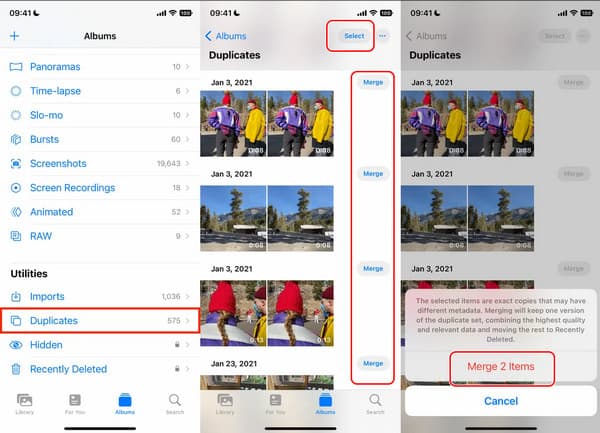
Советы по удалению дубликатов фотографий на iOS 16
1. Apple автоматически оставит лучшую фотографию из дубликатов и удалит остальные, переместив их в Недавно удалено. Вы все еще можете их восстановить.
2. Как объединить дубликаты фотографий в iPhone по отдельности? Если вы хотите выяснить, следует ли объединять дубликаты фотографий самостоятельно, вернитесь к Шаг 3 и нажмите идти по одному.
Вручную с помощью инструмента поиска на iOS 15 или ниже
Если версия вашей iOS ниже iOS 16, вы можете вручную удалить дублирующиеся фотографии с помощью инструмента поиска.
Шаг 1 Откройте приложение Фото Приложение и вкладка Поиск внизу.
Шаг 2 Введите слово, и Apple покажет вам все совпадения.
Шаг 3 Нажмите «Выбрать», чтобы выберите дублирующиеся и удаляйте их.
Советы: Этот метод может привести к удалению необходимых фотографий по ошибке. Будьте осторожны, иначе вам может понадобиться инструменты для восстановления фотографий чтобы помочь вам.
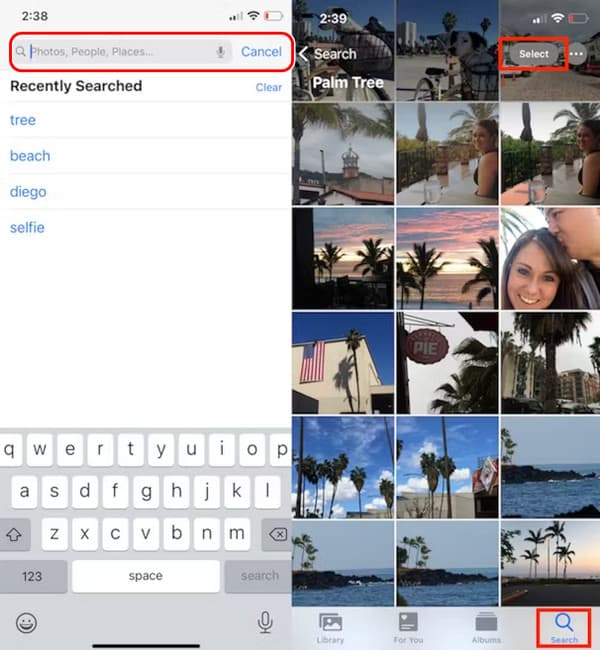
Как автоматически удалить дубликаты фотографий на iPhone
Вы можете проверить некоторые отличные сторонние приложения для удаления дубликатов фотографий на iOS 15 или ниже, чтобы получить тот же эффект, что и на iOS 16. Давайте посмотрим, как использовать CleanMy Phone, профессиональный инструмент для устранения дубликатов фотографий, чтобы сделать это. Он также доступен на iPad.
Шаг 1 Установите CleanMy Phone и нажмите организовать внизу.
Шаг 2 Подождите, пока приложение просканирует ваше устройство, и нажмите Завершить.
Шаг 3 Теперь вы можете выбрать дублированные фотографии и нажать Чистка для их удаления.
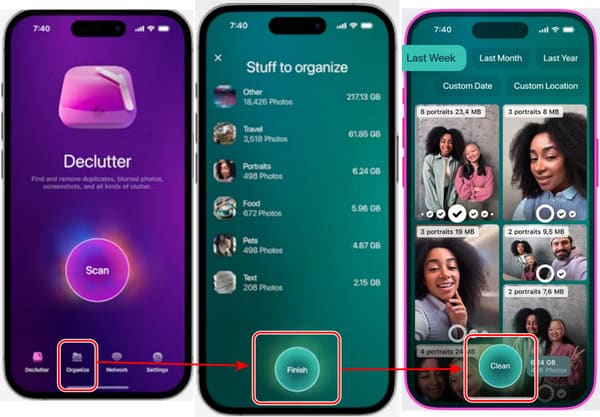
Часть 3: Можно ли удалить дубликаты фотографий с iPhone на компьютере?
Да. Вы можете подключить свой iPhone к Windows или Mac и просканировать файлы, чтобы удалить дубликаты. Однако этот метод не рекомендуется, поскольку у вас возникнут проблемы с поиском фотографий в собственных папках iPhone. Как мы уже упоминали, вам лучше выбрать файловый менеджер.
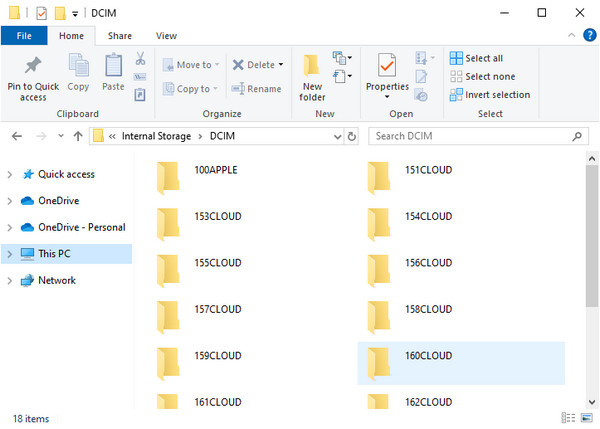
Расширенные советы:
1. Как удалить дубликаты фотографий на Mac?
Если вы также пытаетесь выяснить, как удалить дубликаты фотографий в приложении «Фото» на Mac, вы можете следовать тем же инструкциям на iPhone, чтобы освободите место на Mac.
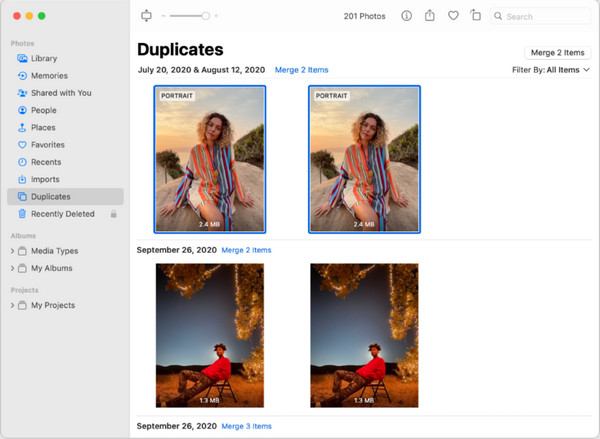
2. Как удалить дубликаты фотографий в Windows?
Мы можем открыть Microsoft Photos для управления фотографиями в Windows. Однако, в отличие от Mac Photos, мы можем использовать Microsoft Photos только для удаления дубликатов вручную.
Часть 4: Почему на моем iPhone появляются дубликаты фотографий
Есть три основные причины, по которым на вашем iPhone есть дубликаты. Во-первых, использование нескольких облачных сервисов может иногда вводить ваш iPhone в заблуждение, распознавая одну фотографию как несколько разных изображений, поскольку она загружена в разные облачные сервисы. Во-вторых, если вы включите режим HDR на своей камере, она сохранит несколько изображений, когда вы сделаете одну фотографию. В-третьих, открытие изображений в стороннем приложении также может сохранить копию изображения. Мы можем избежать этого и очистить хранилище iPhone.
Заключение
Как удалить дубликаты фотографий на iPhone? В заключение, эта статья представляет 5 способов удаления. Если вы хотите просто удалить дубликаты и просто освободить свое устройство iPhone, вы можете удалить их функционально. Apeaksoft iPhone Transfer — лучший менеджер для удаления фотографий и управления данными iPhone на компьютере.




